¿Windows 10 te va lento? Aprende a optimizar su rendimiento

No hay nada peor que
tener nuestro ordenador configurado, con todos los programas, todos los
datos, y que de repente empecemos a notar que Windows va lento. Por
muchos motivos, Windows puede empezar a tardar mucho en cargar, algunos
programas pueden tardar en abrirse y la experiencia general del equipo
puede llegar a ser nefasta. Cuando esto ocurre tenemos dos opciones, o
bien formatear y empezar de cero (aunque corremos el riesgo de que al
poco tiempo vuelva a pasar lo mismo), o bien probar los siguientes
trucos y configuraciones que nos permitirán optimizar Windows 10.
Aunque muchas veces la culpa de que
Windows vaya lento es por algunas configuraciones y algunos programas
que podemos tener instalados, algunas veces simplemente ocurre que
nuestro hardware es muy antiguo, está obsoleto, y necesita una
renovación.
Renueva el hardware para optimizar Windows y hacer que funcione más rápido
Actualiza el disco duro por un SSD
En el caso de que nuestro ordenador aún utilice un disco duro viejo,
puede que este sea el motivo por el que va lento. Los discos duros
clásicos son más baratos y tienen más capacidad, pero a día de hoy son
el principal cuello de botella por el que el ordenador va lento. Si
queremos que nuestro ordenador vaya rápido debemos dar el salto a un
SSD.
Es posible pasar Windows 10 de un disco duro a un SSD nuevo
fácilmente y sin formatear. Tan solo debemos seguir los pasos que os
indicamos en el anterior tutorial para poder actualizar nuestro
ordenador en unos minutos y empezar a disfrutar de la mejora de
rendimiento.
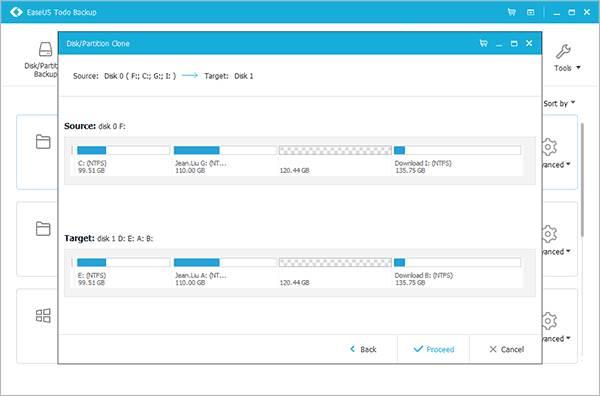
Instala más memoria RAM
Otra de las razones por las que nuestro PC puede ir lento, y que
además se puede solucionar muy fácilmente, es por la falta de memoria
RAM. Si aún estamos usando 4 GB de memoria RAM, incluso menos, puede que
sea insuficiente para que Windows y los programas, como Google Chrome,
funcionen bien. Instalar más memoria RAM en el ordenador es muy sencillo
y no requiere ninguna configuración adicional más que conectar los
módulos a la placa base. Si es memoria RAM gaming, podemos activar los
perfiles XMP para hacerla overclock automático desde la BIOS.
Cómo solucionar los problemas de rendimiento de Windows 10 para que no vaya lento
Actualiza los drivers de tu ordenador
Los drivers, aunque muchos los pasan por alto, tienen una gran
importancia de cara al rendimiento del ordenador. Unos drivers
desactualizados son, a menudo, la causa por la que un ordenador puede
funcionar mal. Cuando instalamos Windows normalmente se suelen instalar
unos drivers genéricos. Estos permitirán al hardware funcionar, aunque
no nos permitirán sacar el 100% del rendimiento al equipo.
Si estamos utilizando un driver obsoleto, desactualizado o en mal
estado es probable que este sea la causa por la que nuestro ordenador va
lento. Y una simple actualización podría solucionarlo en apenas unos
segundos. Windows Update nos permite actualizar los drivers
automáticamente, igual que los programas de AMD y NVIDIA. Sin embargo,
muchas veces tendremos que actualizar los drivers manualmente, una tarea que, aunque puede resultar molesta y tediosa, sin duda merece la pena.
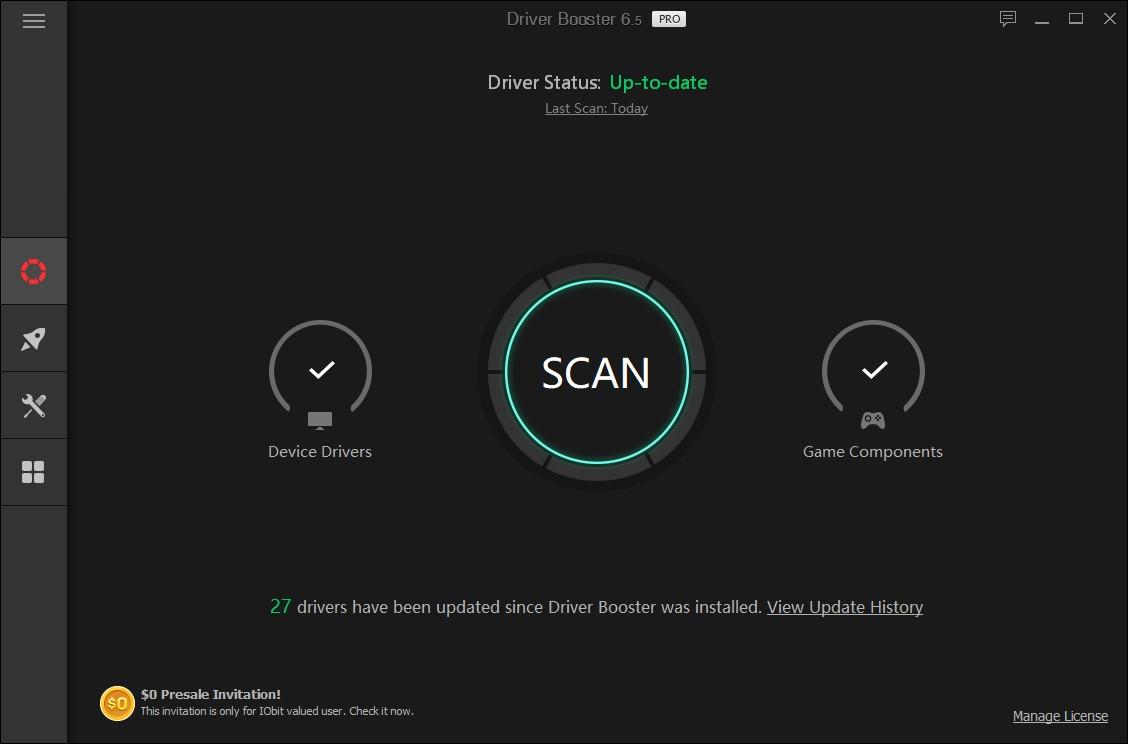
Configura Windows para tener un mejor rendimiento
Cuando instalamos Windows, según el hardware que estemos utilizando
el propio sistema operativo se configura automáticamente para dar mayor
prioridad, o bien a la apariencia, en caso de tener hardware de sobra, o
bien al rendimiento si estamos usando un hardware más o menos modesto.
La opción de mejor rendimiento desactiva efectos y animaciones
innecesarias para dedicar más recursos al resto de tareas.
Para ello, desde las propiedades del sistema abriremos la
configuración avanzada del sistema, seleccionaremos el apartado de
rendimiento y elegiremos la opción de ajustar para obtener el mejor
rendimiento, como se muestra en la siguiente imagen.
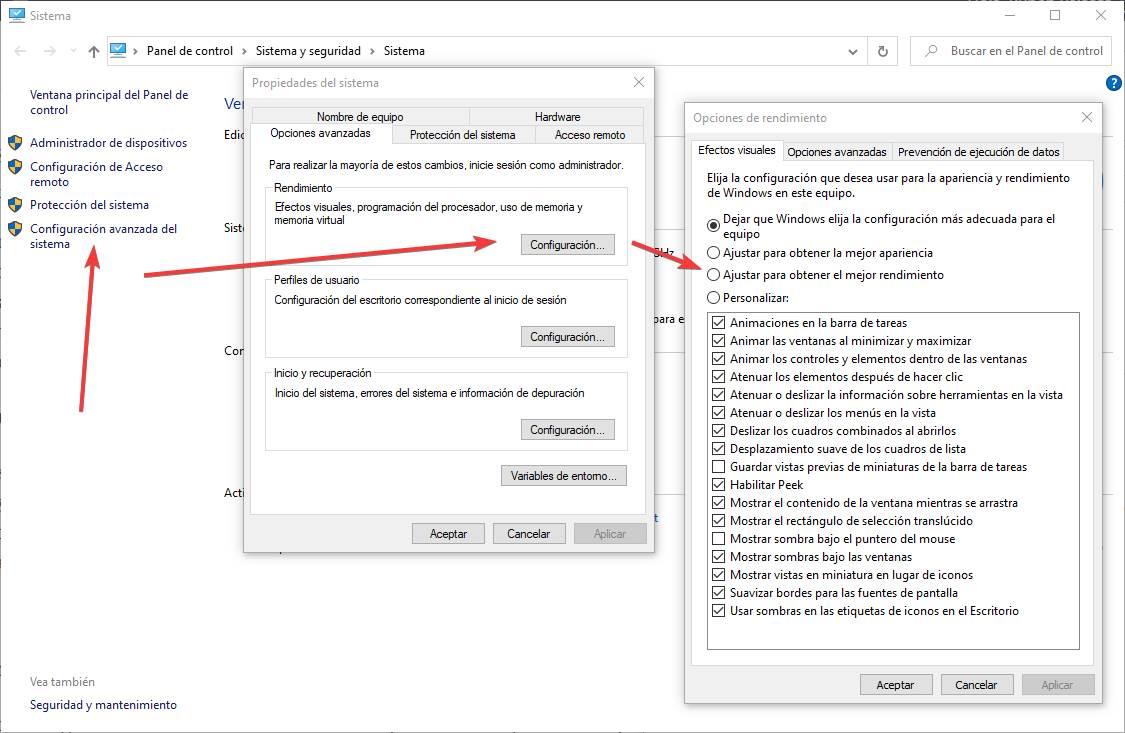
Ahora solo nos queda reiniciar (aunque es opcional, es recomendable) y
podremos ver cómo, aunque Windows puede parecer algo más «feo», el
rendimiento ha mejorado. Y mucho.
Activa el perfil de alto rendimiento para sacarle todo el provecho
Windows tiene varios perfiles de energía instalados en el ordenador.
Estos perfiles están pensados especialmente para ordenadores portátiles y
nos permiten sacrificar el rendimiento a cambio de que la batería dure
más. Sin embargo, también se pueden aplicar a los ordenadores de
sobremesa, reduciendo el consumo, por ejemplo, cuando no lo estamos
usando.
Si tenemos Windows configurado con un perfil de ahorro de energía,
este limitará la CPU, el disco y otros componentes para gastar menos. Y
por lo tanto, podemos tener problemas de energía.
Podemos cambiar fácilmente el perfil de consumo de energía
desplazándonos hasta el Panel de control > Hardware y sonido >
Opciones de energía, o realizando una sencilla búsqueda en Cortana. Aquí
podremos ver todos los perfiles que tenemos en Windows, y el que
estamos usando en estos momentos.
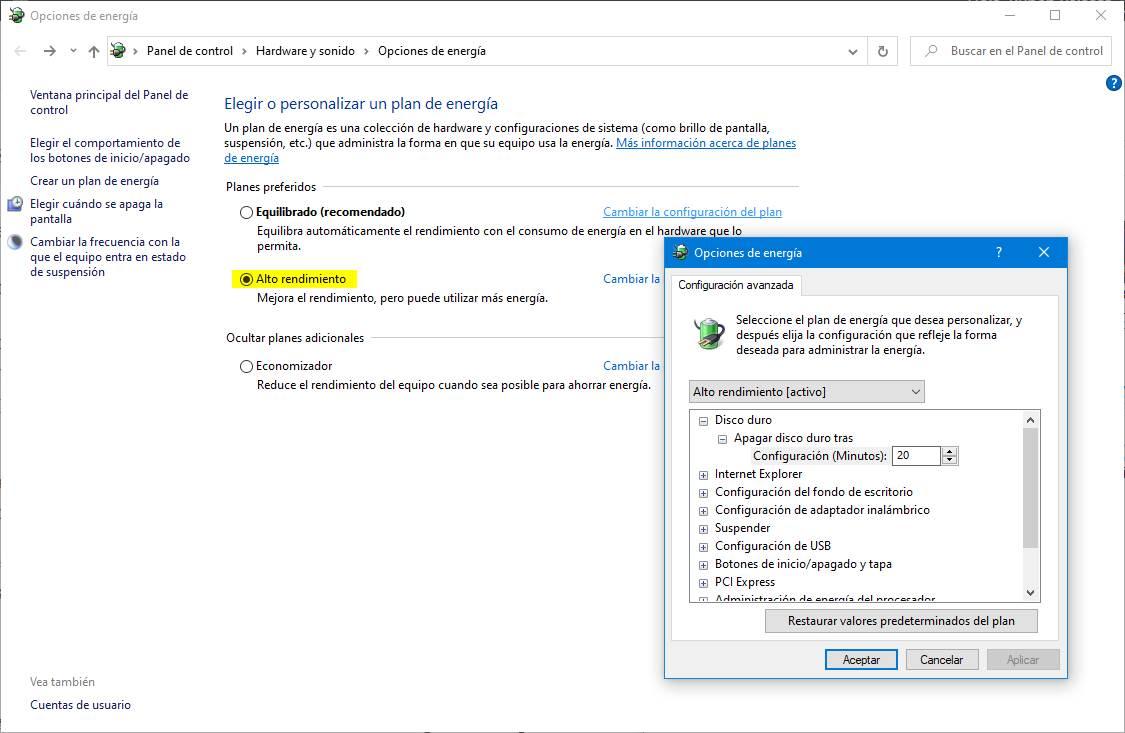
Si queremos aprovechar al máximo el rendimiento de nuestro PC,
entonces elegiremos el perfil de alto rendimiento y listo. Ahora Windows
debería ir más rápido.
Controla los programas que se ejecutan al inicio de Windows
Cuando instalamos muchos programas en nuestro ordenador, estos se
configuran automáticamente para ejecutarse al inicio de Windows. De esta
manera, cuando encendemos el ordenador, ya tendremos los programas
(como Steam, Spotify, etc) abiertos y listos para empezar a utilizarlos.
Y también hay otros programas (como Adobe, o Google Chrome) que
habilitan servicios para realizar determinadas tareas al encender (como
buscar actualizaciones) que, poco a poco, van lastrando nuestro
ordenador.
Una de las tareas básicas de mantenimiento del PC es deshabilitar
todos los programas que no queramos que arranquen al inicio de Windows.
Esto podemos hacerlo fácilmente desde Windows 10 desde el administrador
de tareas (Control + Shift + Esc), concretamente desde la pestaña
inicio.
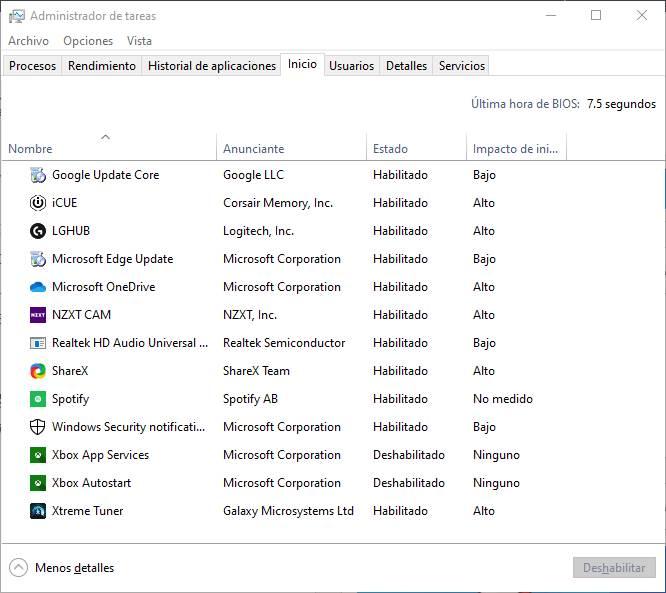
Podemos ver todos los programas configurados para ejecutarse
automáticamente al inicio de Windows y deshabilitar todos los que no
queramos para acelerar Windows. Además, también podemos ver el impacto
que genera cada uno de ellos en el equipo.
Además, hay un programa muy sencillo de usar y totalmente gratuito, Autorun Organizer,
que nos permite deshabilitar o retrasar el arranque automático de
muchas aplicaciones para optimizar Windows. Este programa además nos
permite comparar los procesos con los de otras personas, para saber si
uno se suele deshabilitar o no, además de analizarlos en VirusTotal para
detectar posibles virus. Una auténtica joya.
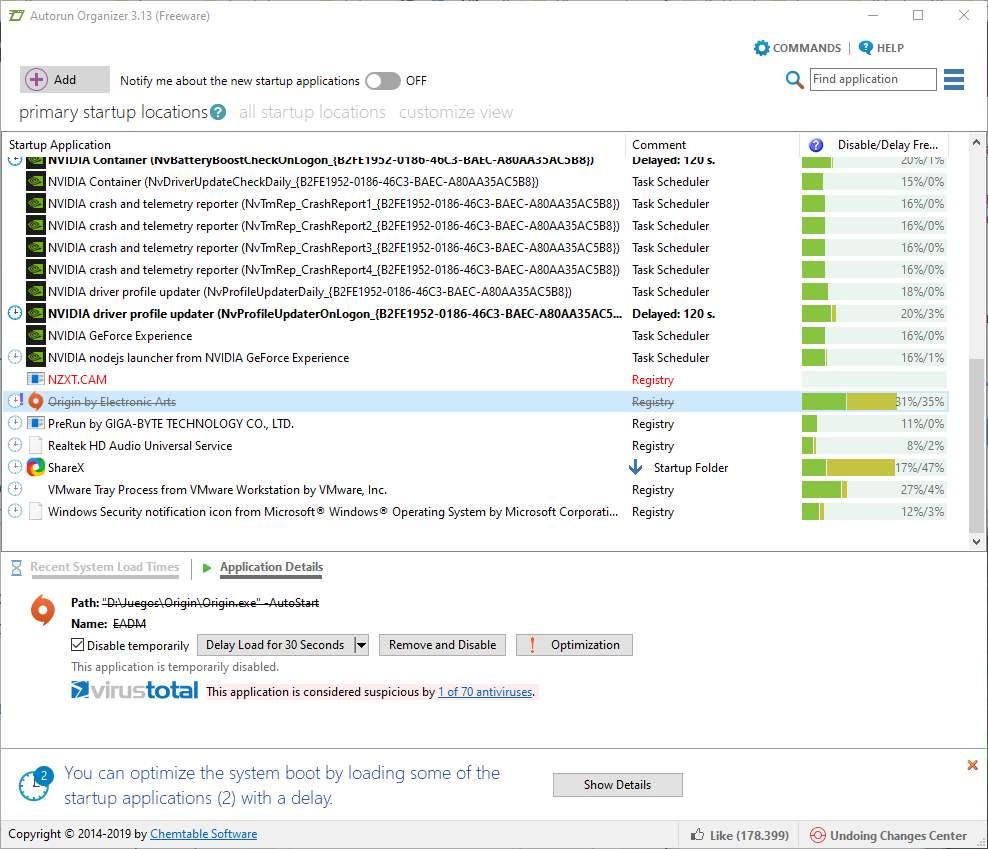
Libera espacio en tus discos duros: borra programas, archivos innecesarios y mucho más
Si tenemos problemas con Windows y va lento, otra posible causa es
que nuestro disco duro esté casi lleno. Si tenemos un SSD, aunque
afecta, tiene menos impacto, ya que el acceso aleatorio a los datos y la
nula fragmentación de los mismos hace que todo funcione más rápido.
Pero sobre todo si estamos usando un disco duro normal y este está casi
lleno, puede ser una de las razones por las que nuestro ordenador va
lento.
Cuando el disco duro está casi lleno, seguramente que el espacio
libre esté repartido por toda la estructura, por lo que la velocidad de
lectura y escritura de los datos disminuye enormemente. Llegado el caso
debemos decidir, o bien comprar un disco duro de mayor capacidad, o
liberar espacio.
Windows 10 tiene varias funciones y herramientas para liberar
espacio. Podemos recurrir, por ejemplo, al menú de agregar o quitar
programas para ver cuáles son los que más espacio están ocupando en
nuestro disco duro y borrarlos si no los necesitamos.
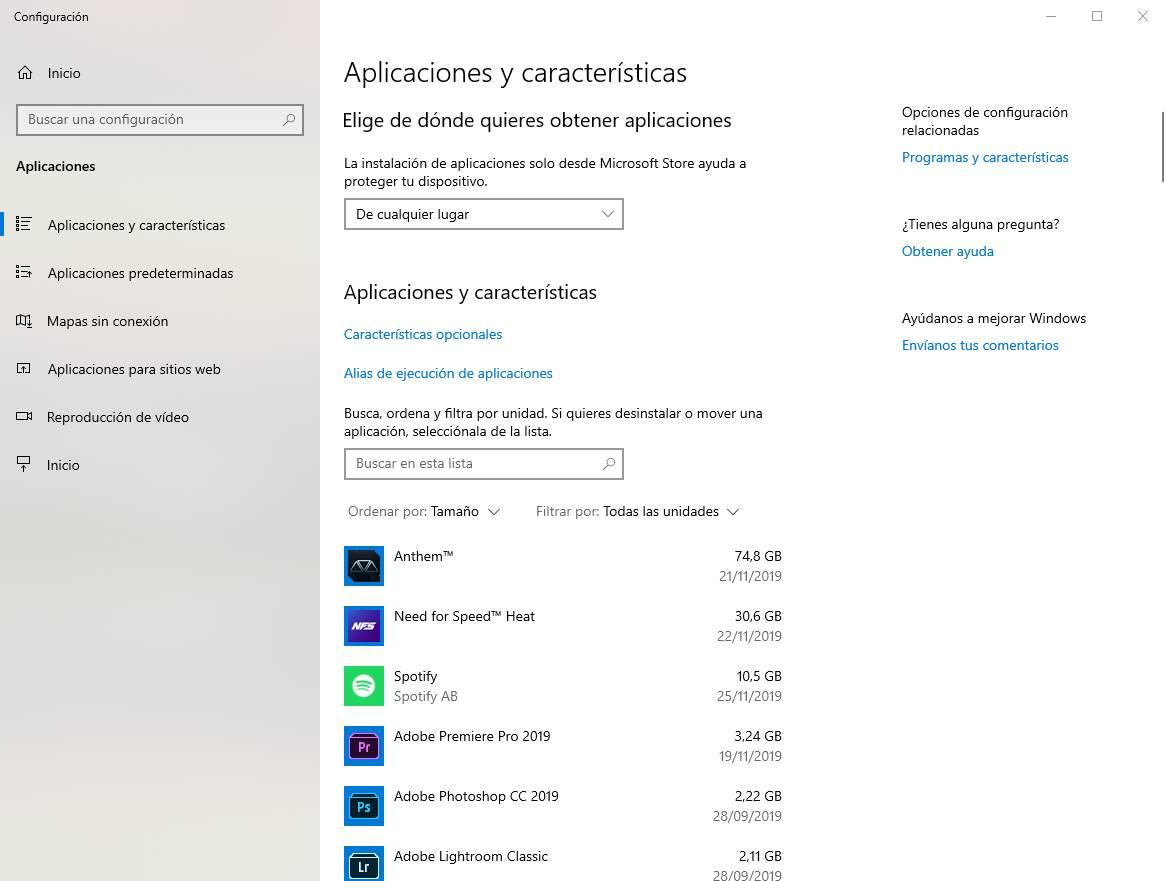
O bien podemos usar también un programa llamado TreeSize
que nos permite analizar toda la estructura de nuestro disco duro para
averiguar cuáles son las carpetas y los archivos que ocupan más espacio.
Así podremos eliminarlos en caso de no necesitarlos y liberar espacio
en el disco duro para que Windows funcione mejor.
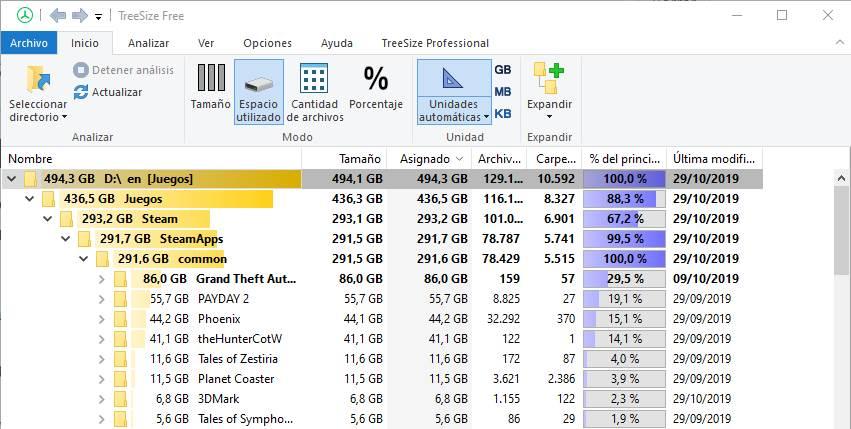
Desactiva la indexación de la búsqueda
La indexación de archivos es una función de Windows 10 que permite
buscar archivos, programas y otro tipo de contenido en nuestro ordenador
de forma instantánea. Esta función se encarga de analizar
constantemente los ficheros de nuestro disco duro, crear un a base de
datos y, cuando queramos buscar algo, mostrar los resultados en función
de dicha base de datos en vez de realizar una búsqueda secuencial.
La indexación puede ser muy útil. Pero disponer de esta
característica implica pagar un precio. Un precio que, según el tipo de
ordenador que tengamos, puede llegar a ser muy alto. La indexación
consume muchos ciclos de CPU, además de una gran cantidad de batería. Si
tenemos un ordenador de gama alta, el impacto suele ser bastante bajo.
Sin embargo, si tenemos un ordenador normal, o un portátil, puede ser
una de las razones por las que Windows puede ir lento. Y si no solemos
usar la búsqueda de Windows, esta es, sin duda, una opción de la que
podemos prescindir.
En el siguiente artículo os explicamos cómo desactivar la indexación de Windows 10 para mejorar el rendimiento del ordenador.
¿Algún proceso consume demasiada RAM o CPU? detén su ejecución
Hay programas que, por alguna razón, empiezan a consumir demasiados
recursos de nuestro ordenador. Google Chrome, sin ir más lejos, puede
comerse varios gigas de la memoria RAM y ciclos de CPU cuando tenemos
unas cuantas pestañas abiertas.
Si normalmente el ordenador funciona bien, pero de repente Windows va
lento, entonces debemos identificar al culpable. La forma más sencilla
de hacerlo es usar el administrador de tareas de Windows, observar
cuáles son los programas y procesos que más recursos consumen y
cerrarlos a la fuerza.
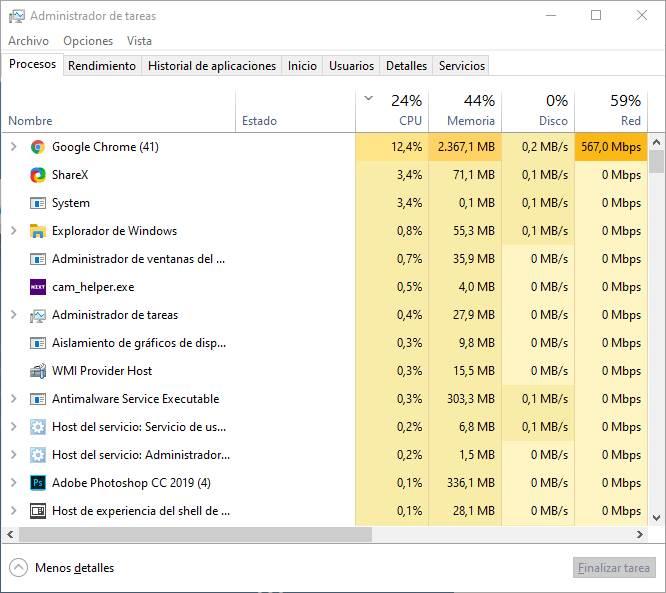
Al abrirlos de nuevo (por ejemplo, si el culpable era Chrome), todo debería volver a funcionar con normalidad.
Desactiva algunas de las funciones de Windows 10: notificaciones, sugerencias y más
Windows 10 cuenta con muchas funciones pensadas para facilitar la
vida a los usuarios. Y la verdad es que muchas de ellas son útiles. Sin
embargo, también es cierto que si nuestro ordenador es relativamente
lento pueden ser un problema para Windows y hacer que vaya lento.
Desde la configuración de Windows podemos desactivar la mayoría de
las funciones que pueden darnos estos problemas. Por ejemplo, todo lo
relacionado con las notificaciones de Windows pueden hacer que el
ordenador vaya lento en algunos momentos. Sobre todo la opción de
obtener trucos y sugerencias al usar el sistema operativo.
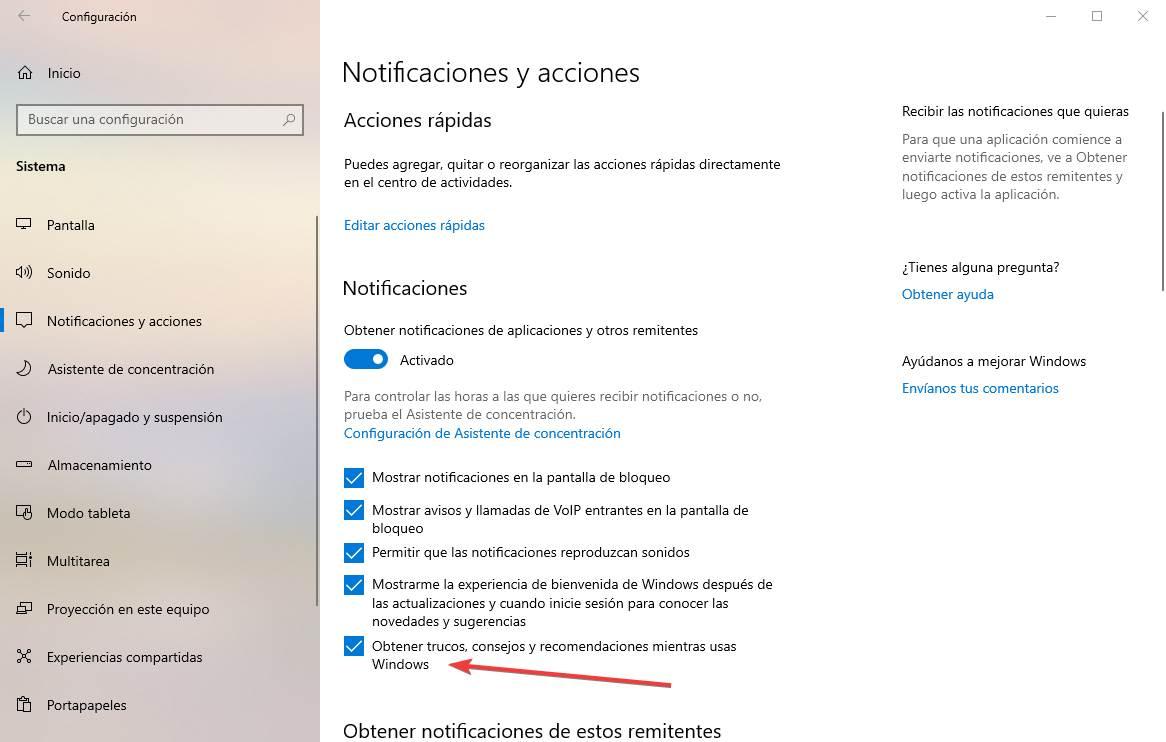
También si usamos programas de sincronización, como OneDrive, Google
Drive, Mega o iCloud, entre otros, pueden hacer que durante la
sincronización o la comprobación Windows vaya lento. Si tenemos
problemas con Windows, debemos desactivar estas funciones para ahorrar
recursos y acelerar Windows.
¿Tienes malware? Analiza tu ordenador con un buen antivirus
Los virus, troyanos y demás malware no solo son peligrosos para
nuestra seguridad, sino que también son una de las principales causas
por las que nuestro ordenador puede ir lento. El malware generalmente se
carga en la memoria y está constantemente accediendo al disco duro y a
la CPU para llevar a cabo sus tareas. Sobre todo, si hemos sido víctimas
de un minero de criptomonedas (un malware muy común que usa nuestra CPU
para realizar operaciones), este estará consumiendo la mayoría de los
recursos del PC, por lo que nuestro Windows irá muy lento.
Si nuestro PC va lento, una de las tareas básicas que debemos
realizar es analizarlo con un antivirus actualizado y moderno para
descartar la posibilidad de que la causa por la que Windows funciona mal
sea por algún tipo de malware. Windows Defender, Kaspersky o
Bitdefender son algunas de las mejores opciones que podemos encontrar
para este fin.
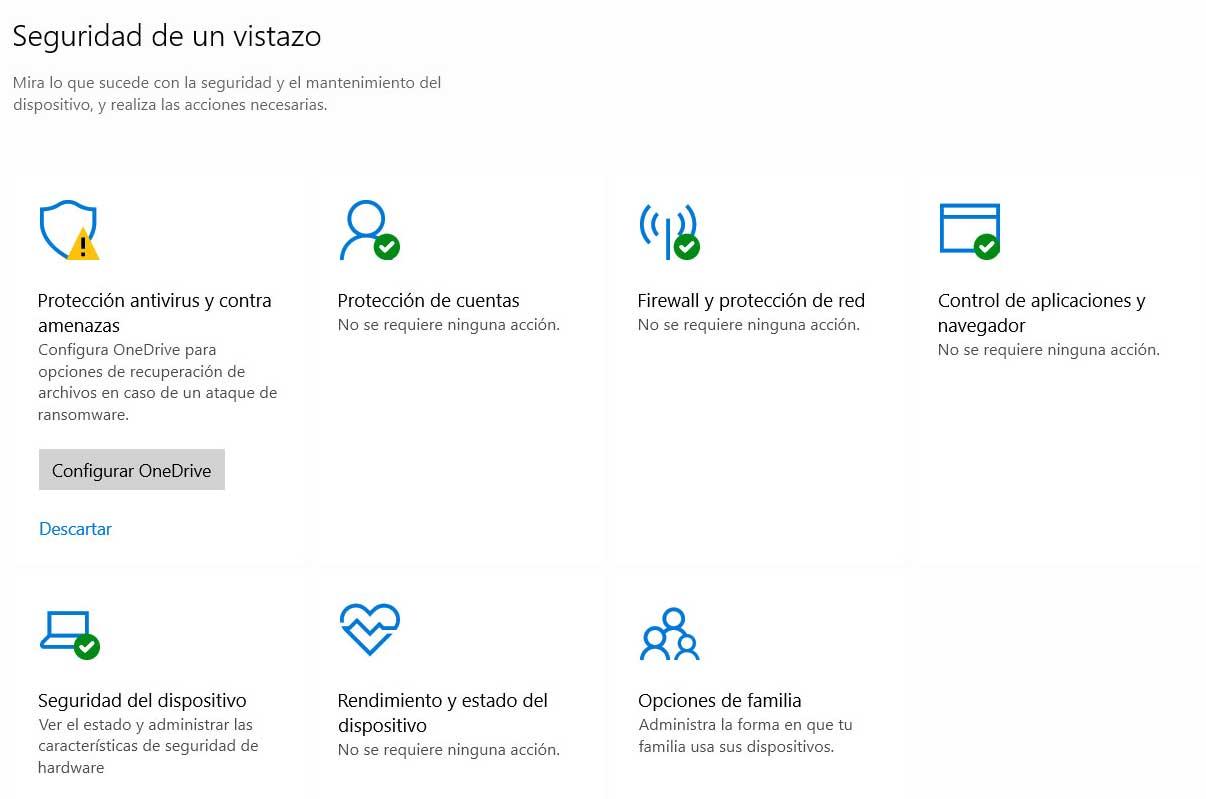
Un programa llamado Process Explorer
nos permite también comprobar el hash de todos los procesos de nuestro
ordenador en VirusTotal de manera que podamos saber si alguno de ellos
es un posible malware. No es algo infalible, pero es una prueba que
podemos realizar en apenas unos segundos.
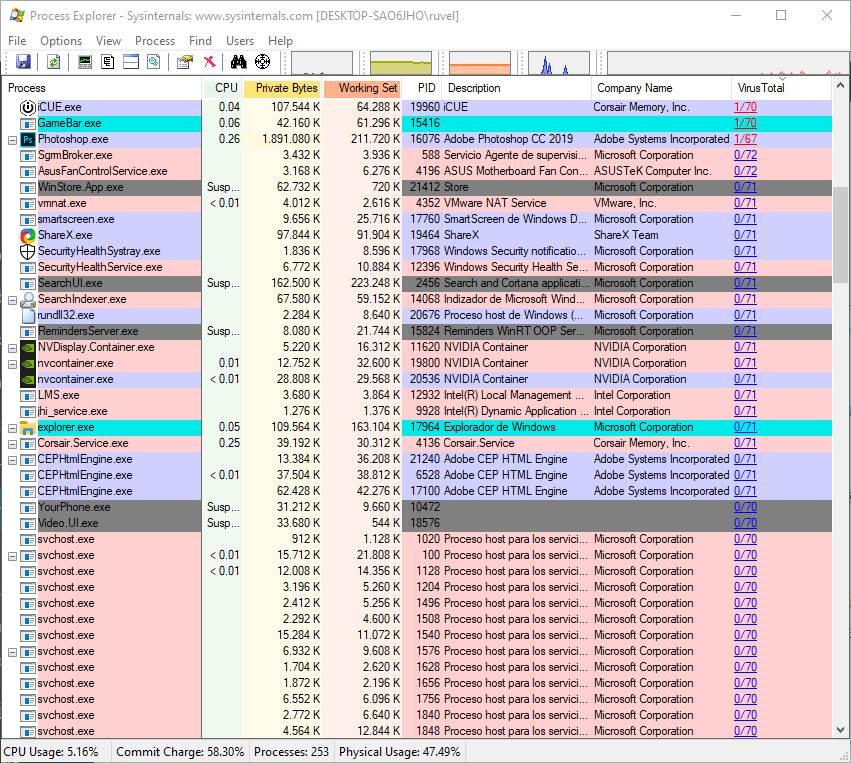
Eso sí, debemos tener en cuenta que nuestro aliado puede convertirse
fácilmente en nuestro enemigo. Y mientras que un antivirus puede
ayudarnos a detectar y eliminar los virus de nuestro PC, también puede
ser el responsable de que Windows vaya lento. Mucho cuidado con esto.
Un reinicio de vez en cuando ayuda a mejorar el rendimiento del PC
Por último, queremos recordaros una cosa. Windows 10 tiene una
función de inicio rápido que, cuando lo apagamos, en realidad no hace un
apagado completo, sino que vuelca parte de la memoria (todo el kernel y
muchos programas abiertos) al disco duro para que, al volver a
encenderlo, se cargue esa información en la memoria y el ordenador
encienda mucho más rápido. Es una especie de hibernación, pero más
básica.
Por ello, de vez en cuando debemos hacer un reinicio manual del
ordenador. Para ello, en vez de apagar el ordenador, debemos usar la
opción reiniciar del menú inicio para que se realice una carga completa,
desde cero, de Windows 10.
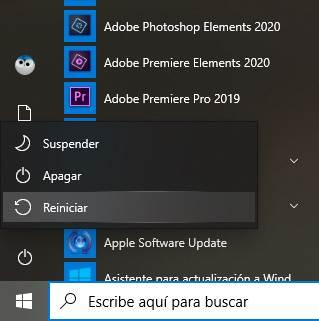
Un reinicio muchas veces suele solucionar muchos de los problemas de
Windows. Y hace que el ordenador vaya más rápido, al menos por un
tiempo.
https://www.softzone.es/windows-10/como-se-hace/arreglar-problemas-windows-10-lento/
Comentarios
Publicar un comentario